 软件星级:3分
软件星级:3分
优启通vip版是一款非常专业的U盘启动制作工具,它拥有uefi与bios两种启动模式完美结合,而且pe区与数据区分别独立,数据操作更方便快捷。有需要的用户赶紧来WWW.11684.COM 下载吧!
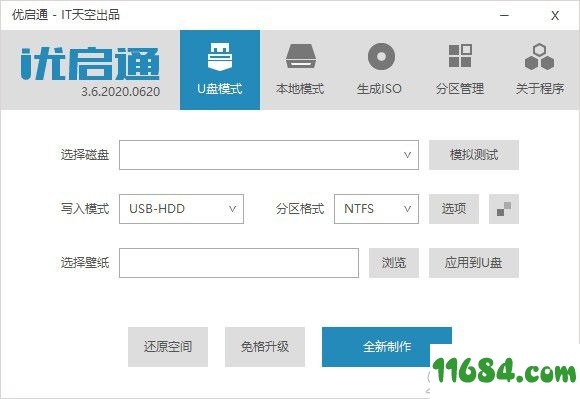
1、VIP高级会员版没有广告很纯净
2、相比于优启通 EsayU普通版多了网络组件和声音组件
3、可以在PE里面上网看电视之类的
1、全程一键安装,无需任何技术基础,电脑菜鸟一学即会!几乎支持所有U盘,读写速度快、制作时间短、彻底抛弃光驱!
2、u盘是病毒传播的主要途径之一!优启通启动u盘采用写入保护技术,彻底阻断病毒,最大程度保护u盘,免受病毒侵袭!
3、一盘两用,平时储存资料,当系统出现问题时可作为启动盘修复或重装系统,且携带方便,可随时帮您维护电脑系统!
4、解决自制引导光盘和光驱无法方便更换系统的问题,优启通启动盘实现了自由更换系统,做到我的系统,想换就换!
1、支持u-hdd和u-zip等四种写入模式。
2、支持无、拓展、标准、增强四种efi。
3、该pe制作u盘启动工具提供DIY自定义高级选项。
4、全新制作:把U盘制作为PE启动盘,使用此选项前请务必备份U盘内现有数据。
5、还原空间:取消已制作的PE启动,还原U盘空间为原始值。
优启通u盘装win7
准备工作:
1、准备一个能正常使用的U盘,下载优启通U盘启动盘制作工具,制作成U盘启动盘;
2、下载原版WIN7系统镜像到电脑本地磁盘,然后复制到您制作好的U盘启动盘内;
第一步:重启电脑,当开机画面弹出来时,连续按“快捷键”,随后会弹出如图示窗口,我们按上下方向键“↑↓”找到U盘(U盘的选项一般是有关USB或者您u盘的品牌的英文名称),然后按回车键进入优启通主菜单界面;

选择02,运行优启通win8 PE(超强兼容)选项;

第二步:对磁盘进行分区;

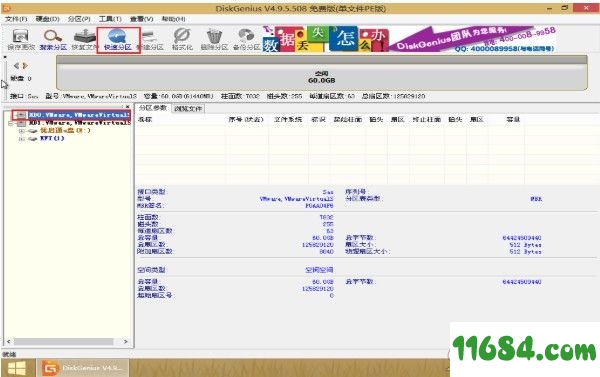
第三步:进入优启通PE系统后,选择原版WiNdows安装

第四步:选择Windows vista/7/8/10/2008/2012选项,各选项如图所示(windows的安装源为您下载的系统镜像位置)
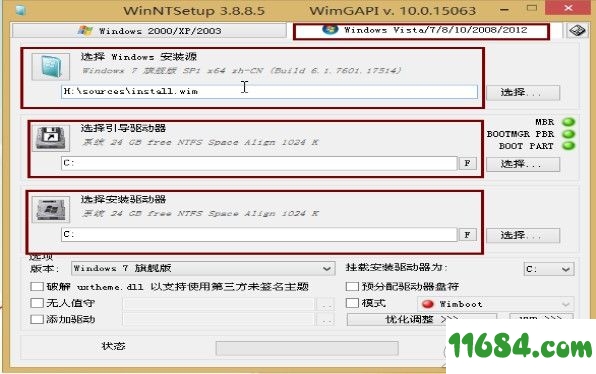
第五步:点击开始安装,会跳出一个窗口 ,勾选“安装成功后自动重启计算机”;
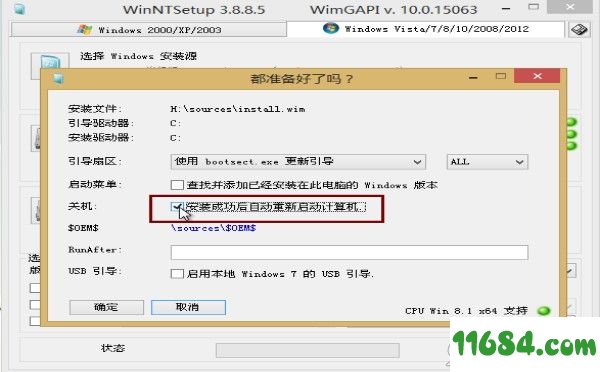
第六步:安装成功啦!点击重启计算机;

第七步:正在安装程序哦!稍微等待一下不要着急!

第八步:安装成功啦!默认选项,点击下一步;

第九步:输入产品密钥(自行在网上搜索),输入后点击下一步;

第十步:勾选“我接受许可条款”,点击“下一步”;
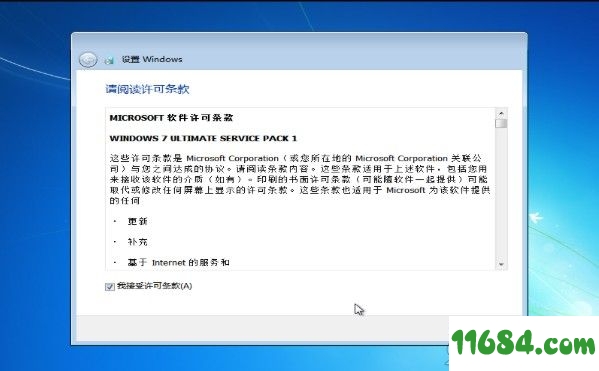
第十一步:所有设置完成啦!全新的win7系统如下图所示。

优启通 v3.6.2020.0620更新日志
1、10PE 内核升级至 Win10 2004(10.0.19041)2020年5月版
(免格升级最低空间要求:普通版1.2G,VIP版2.5G,低于此空间的请全新制作,否则无法正常运行PE。)
2、增加 – 10PE 此电脑右键属性显示硬件信息
3、更新 – 7-zip 20.00
4、更新 – FastCopy 3.90